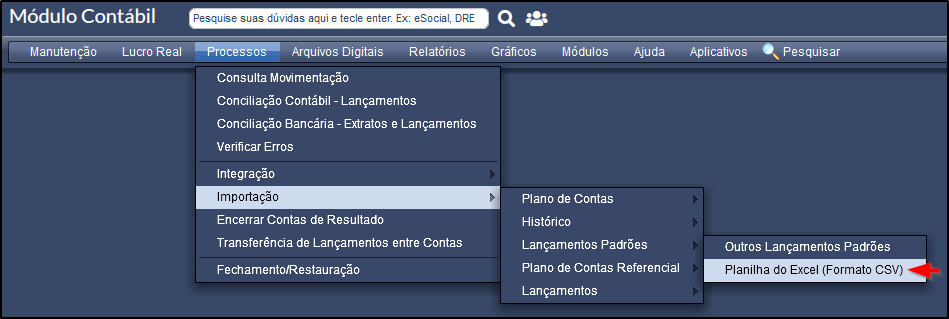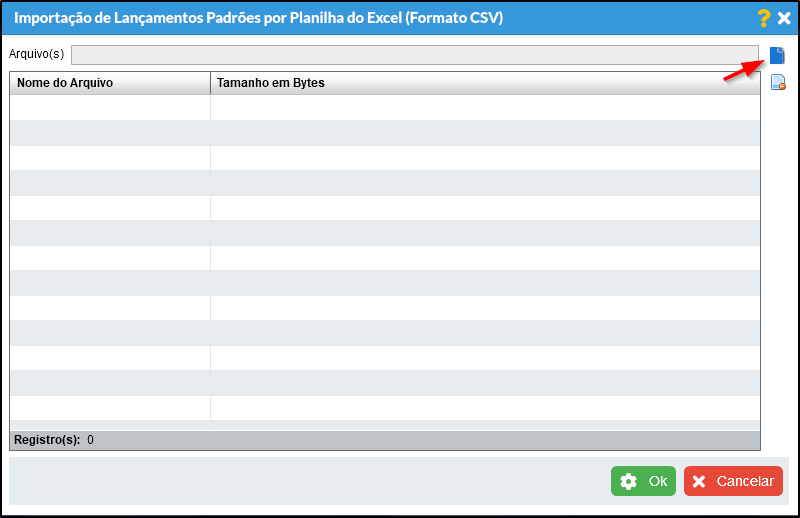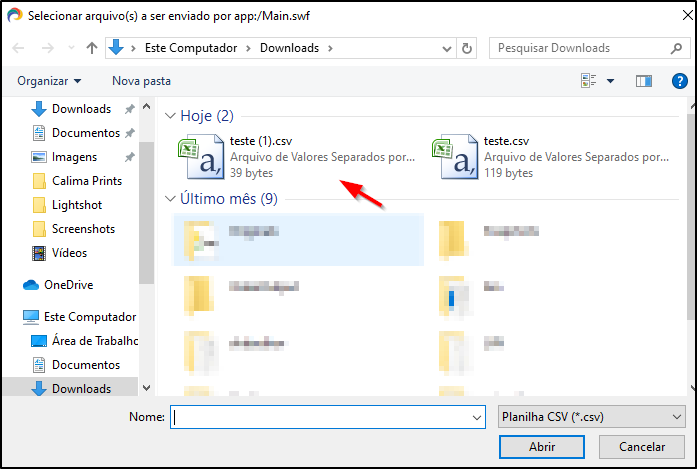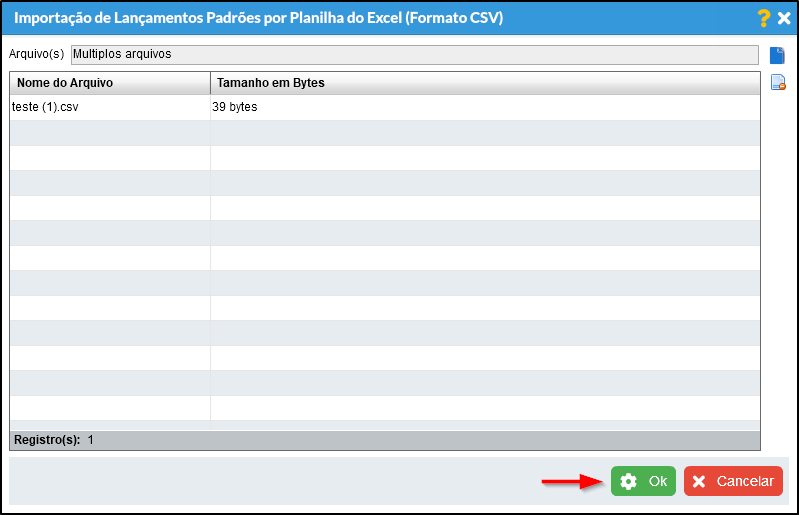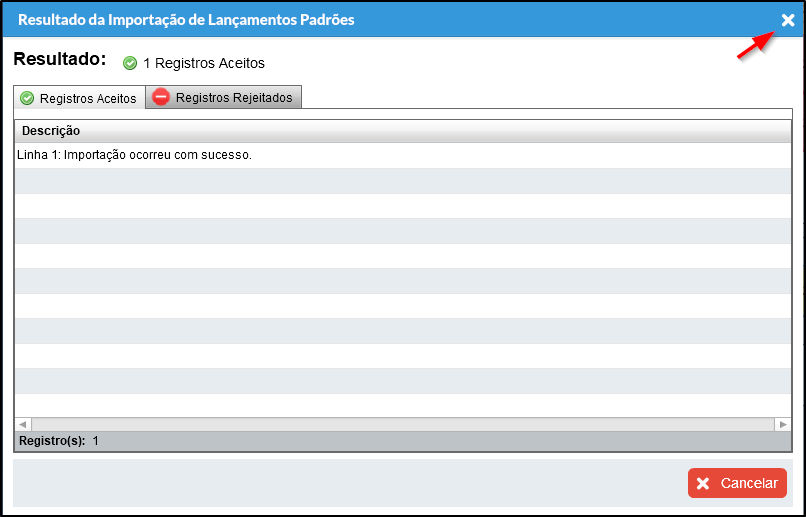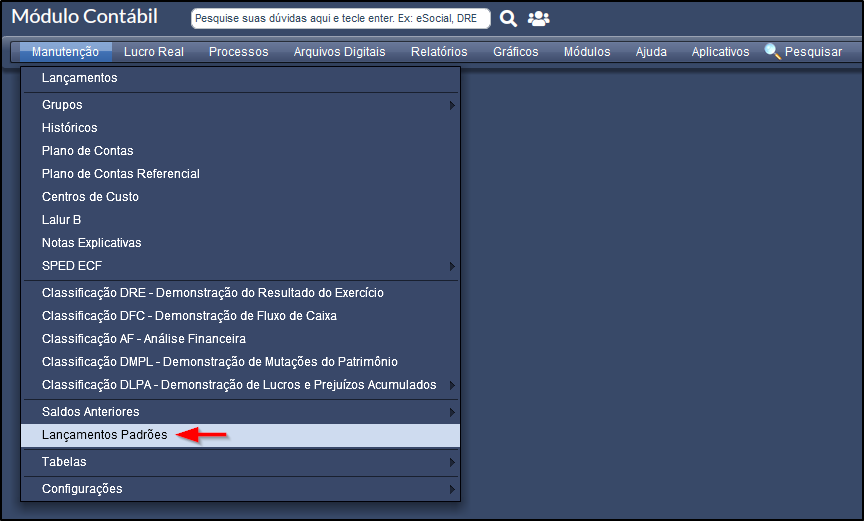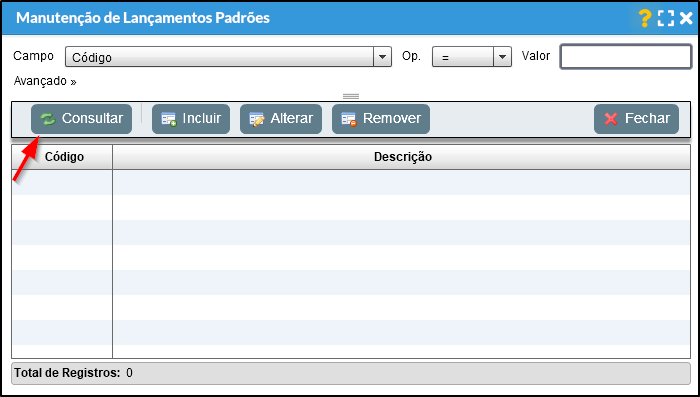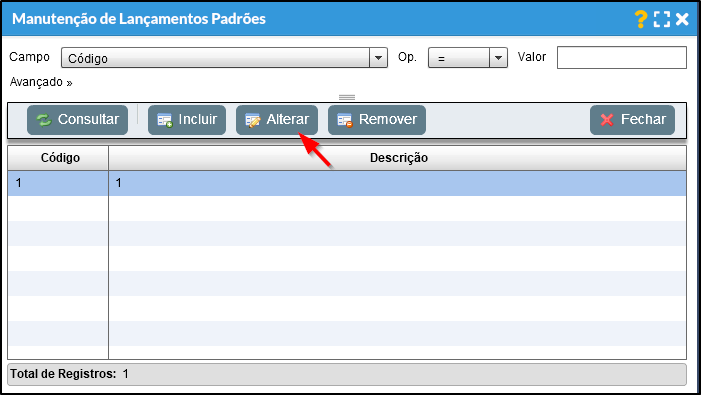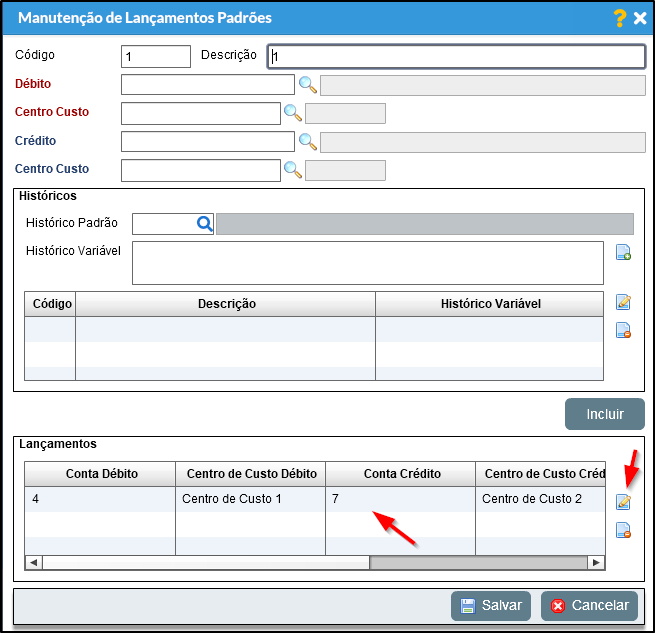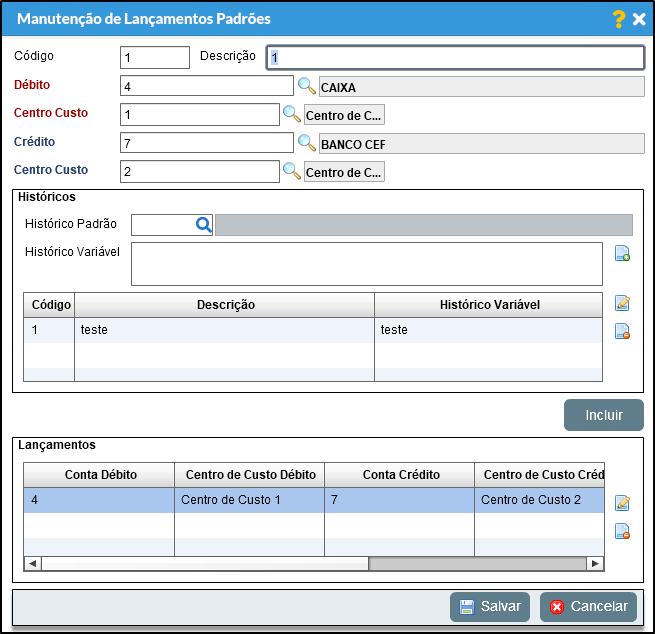Importar Lançamentos Padrões a Partir de Planilhas do Excel
Definição
Este ajuda tem por finalidade auxiliar na Importação de Lançamentos Padrões.
Configurando o Excel
a) Será necessário o preenchimento de 8 colunas.
1) A primeira representa o código do Lançamento Padrão.(Um código normal, preenchido pelo usuário).
2) A segunda representa a descrição do Lançamento Padrão.(Uma descrição normal do Lançamento Padrão).
3) A terceira representa a conta de débito, pode ser utilizado o número da conta ou o código reduzido(Tem que ser uma conta analítica e que já exista no sistema, e não pode ser igual a conta de crédito).
4) A quarta representa a conta de crédito, pode ser utilizado o número da conta ou o código reduzido(Tem que ser uma conta analítica e que já exista no sistema, e não pode ser igual a conta de débito).
5) A quinta refere ao centro de custo débito (deve ser inserido o código cadastrado no Calima). Essa informação é opcional.
6)A sexta se refere ao centro de custo crédito (deve ser inserido o código cadastrado no Calima). Essa informação é opcional.
7) A sétima representa o número do histórico pré cadastrado no Calima.
8) A oitava representa o histórico variável(Uma descrição do histórico)
OBS: Pelo menos um dos campos 7 e 8 devem ser preenchidos
Procedimentos
a) No Módulo Contábil acesse Processos / Importação / Lançamento Padrões / Planilha do Excel (Formato CSV)
b) Clique no simbolo de documento
c) Selecione o arquivo .CSV que deseja importar.
d) Clique em OK
e) Será mostrado a mensagem que foi importado com sucesso, em seguida clique no X para fechar.
f) Agora, para verificar se a importação foi realizada com sucesso, acesse Módulo Contábil / Manutenção / Lançamentos Padrões.
g) Na tela de Manutenção de Lançamentos Padrões clique em consultar.
h) Será mostrado Todos os lançamentos padrões no sistema, verifique se o que foi importado veio com todos os dados com sucesso clicando em alterar.
i) Selecione o lançamento e depois em editar para aparecer os dados.
j) Será mostrado todos os dados do lançamento igual os dados que estão no .CSV!
Veja Mais
Importação de Lançamentos Padrões